Belajar Menulis
Berbagilah untuk dunia yang lebih baik
Wednesday, October 23, 2013
Demam BBM di Android dan Iphone
BBM yang digadang-gadang akhirnya datang juga, ada yang menyambut dengan gembira dan ada pula yang kesal, kenapa bisa seperti itu, pertama yang merasa senang karena saat install BBM diandroid bisa langsung digunakan sedangkan ada sebagain yang merasa kesal karena tidak bisa langsung bisa menggunakan aplikasi BBM untuk andorid dan harus menunggu antrian.
Untungnya saya sudah bisa langsung aktif saat pertama install, karena sejak ada isu BBM bisa digunakan diandroid sudah mendaftarkan disitus Blackberry ID dan saya sarankan bagi yang belum memiliki ID BBM silahkan daftar disini.
Wednesday, September 11, 2013
CARA AKTIVASI WINDOWS (MANUAL DAN SOFTWARE)
Bagi anda yang bermasalah
dengan Aktivasi Windows (Vista, Seven ataupun 8) ikuti Dua Solusi
berikut:
Solusi Pertama: Aktivasi Manual
- Dari StartMenu pilih All Program > Accessories > Click Kanan Command Prompt Pilih Run As Administrator
- Setelah Command Prompt muncul, ketik: WSCRIPT %SYSTEMROOT%\SYSTEM32\SLMGR.VBS -REARM tekan Enter
- Sekitar 10 detik akan tampil sebuah pemberitahuan yang berisi bahwa perintah yang anda jalankan sukses dilaksanakan, jika bukan berarti perintah yang anda ketik salah.
- Kemudian Buka Registry Editor, dari StartMenu klik Run lalu ketik REGEDIT. Setelah terbuka tekan Ctrl+F ketik "SkipRearm" tanpa tanda kutip lalu klik tombol cari setelah ketemu rubah nilainya menjadi 1
- Restart komputer anda.
Solusi Kedua: Aktivasi Software
- Silahkan DOWNLOAD Software Terbaru Windows Loader v2.1.7 Full Plus WATfix (filetype: rar)
- Setelah selesai, ekstrak filenya lalu jalankan aplikasi WATfix terlebih dahulu. Sesuai namanya fungsi aplikasi tidak lebih dari memperbaiki SLIC (License File) yang error akibat kesalahan aktivasi. Proses ini memakan waktu kira-kira 5 s/d 10 menit lalu komputer anda akan di restart. Perlu dicatat jika ini adalah pertama kali anda melakukan aktivasi, cukup ikuti petunjuk yang ada di poin ketiga
- Selanjutnya jalankan aplikasi Windows Loader yang telah anda download tadi. Untuk mengoperasikan software ini sangat mudah sekali, cukup jalankan lalu klik tombol Install untuk memulai aktivasi. Tunggu hingga ada opsi restart, pilih Restart & selesai
sumber : aswela.blogspot.com
Sunday, April 21, 2013
Cara membuka Handphone Android yang terkena Unlock/Factory Reset/Gagal Booting
ada artikel kali ini saya akan menginformasikan cara mengatasi
Samsung Galax Y CDMA yang tidak bisa masuk ke menu telepon atau
teleponnya terkunci.Ini adalah pengalaman saya yang pernah dialami.
Hal ini bisa disebabkan oleh berbagai hal, misalnya:
Apa itu factory reset Android? Factory reset atau reset data pabrik adalah metode untuk mengembalikan handphone Android ke kondisi standar atau seperti baru keluar dari pabrik. Proses ini akan menghapus semua data dan aplikasi yang terinstall di handphone/tablet Android, termasuk akun Gmail (Google) yang terintegrasi dengan perangkat. Jika Anda ingin melakukan factory reset, sebaiknya backup dulu data-data atau file yang penting.
Berikut caranya:
Hal ini bisa disebabkan oleh berbagai hal, misalnya:
- Secara tidak sengaja Anda atau orang lain mengaktifkan fitur pengunci layar yang menggunakan pola atau password. Padahal Anda tidak mengetahui polanya / PIN / Passwordnya.
- Pengunci layar handphone memang Anda atur untuk menggunakan pola (pattern) namun Anda lupa dan terlalu banyak memasukkan pola yang salah sehingga telepon terkunci dan meminta memasukkan akun Google.
- Terjadi kerusakan pada salah satu aplikasi Android sehingga
tidak bisa masuk ke menu.
- Kalau koneksi internetnya aktif dan Anda mengingat akun serta password Gmail Anda, maka untuk mengatasi Samsung Galaxy Y CDMA yang terkunci akibat pola sangat mudah. Anda cukup memasukkan akun gmail dan password yang digunakan, beres.
- Kalau belum muncul pilihan untuk memasukkan akun Gmail, Anda
cukup melakukan percobaan pola berkali-kali hingga muncul pilihan
untuk sign in akun Gmail.
Apa itu factory reset Android? Factory reset atau reset data pabrik adalah metode untuk mengembalikan handphone Android ke kondisi standar atau seperti baru keluar dari pabrik. Proses ini akan menghapus semua data dan aplikasi yang terinstall di handphone/tablet Android, termasuk akun Gmail (Google) yang terintegrasi dengan perangkat. Jika Anda ingin melakukan factory reset, sebaiknya backup dulu data-data atau file yang penting.
Berikut caranya:
- Pastikan baterai handphone masih cukup banyak atau full
- Matikan handphone Samsung Galaxy Y CDMA
- Tekan tombol HOME (tombol yang ditengah) dan tombol power secara bersamaan, jangan dilepas selama beberapa saat, tunggu sampai muncul logo Samsung.
- Anda akan masuk ke menu Recovery Mode seperti tampilan dibawah ini:
- Tekan tombol volume kebawah hingga posisi kursor berada di tulisan wipe data/factory reset
- Tekan tombol HOME
- Pilih yes (for all user)
- Reboot
Sunday, April 14, 2013
Upload file Lewat FileZilla
artikel ini kita akan membahas bagaimana cara mempublik hasil
program web Anda secara gratis sehingga program web Anda dapat
dijalankan di internet dan dapat diakses semua orang. Dalam
mengupload file pada artikel tersebut kita menggunakan fasilitas yang
telah disediakan 000webhosting.
Yang belum baca artikel tersebut silakan klik
ini
Sekarang saya akan menggunakan filezilla (aplikasi ini
umumnya digunakan orang-orang) untuk mengupload file Anda ke
000webhosting.
Filezilla merupakan sofware gratis, dan
Anda bisa mencarinya sendiri lewat google, mungkin ada bisa menemukan
versi terbaru. Tapi kalau Anda tidak mau repot-repot download saja
punya saya. Klik
download ini.
Setelah selesai download silakan Anda install sampai process
selesai.
Saya anggap Anda sudah menginstall FileZilla dengan baik,
selanjutnya buka FileZilla tersebut, dan akan muncul tampilan
berikut.
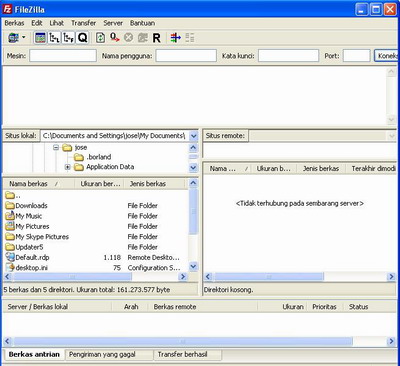
Disitu terlihat Mesin, Nama Pengguna, Kata Kunci, Port.
Untuk mengisi paramater tersebut Anda harus sudah punya alamat
situs yang sudah aktif. Bagi yang sudah aktif dapat klik langsung
disini
http://members.000webhost.com/
Setelah Anda masuk login tersebut akan muncul tampilan berikut :
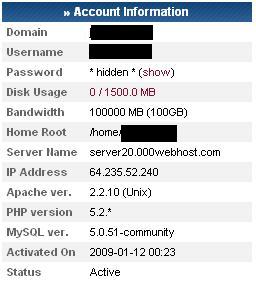
Pada sofware fileZilla yang Anda jalankan ada parameter :
Mesin : ini diisi dengan domain, seperti gambar diatas.
Nama Pengguna : diisi dengan Username, seperti gambar diatas.
Kata kunci : diisi dengan password, kalau lupa klik aja show.
Port : dikosongkan saja.
Setelah terisi semua pada FileZilla klik koneksi cepat, apabila
sudah tidak ada error berarti FileZilla Anda sudah terhubung dengan
CPanel diinternet.
Koneksinya tidak akan terus menerus, apabila tidak ada aktivitas
akan terputus sendiri.
Apabila sudah terkoneksi akan muncul direktori remote disebelah
kanan, Anda harus membuka folder public_html, karena file utama Anda
akan di transfer dalam folder ini.
Pada kotak sebelah kiri merupakan direktori lokal, pilih file yang
akan di transfer.
Kemudian klik kanan pilih upload, tunggu proses sampai selesai.
Langkah Anda sampai disini sudah selesai.
Untuk mengetahui cara kerjanya lebih jelas, coba buat file
index.php dengan isi sebagai berikut :
<html>
<head>
<title>nyoba hosting</title>
</head>
<body>
<?php
echo "Nyoba Hosting gratis";
?>
</body>
</html>
Simpan skrip diatas dengan nama index.php, kemudian upload dengan
FileZilla langkah-langkahnya seperti yang sudah diuraikan diatas.
Kemudian coba hasilnya dengan memanggil alamat situ Anda di
browser.
Selamat mencoba, semoga Anda beruntung.
Tuesday, January 22, 2013
Membuat Virtual Host dengan XAMPP pada Windows 7 untuk Web Development Lebih Mudah
XAMPP adalah salah satu paket webserver + database server yang umumnya memudahkan pengembangan web secara lokal. Dengan XAMPP, biasanya programmer akan mengakses http://localhost/folder_proyek di browsernya. Lokasi folder web tersebut secara default ada di dalam folder xampp/htdocs. Apabila ingin menambah proyek, dimasukkan ke folder lain, folder lain, dan folder lainnya lagi. Bayangkan apabila sudah ada banyak sekali proyek, tentu akan lebih rumit mengatur file-nya.
Belum lagi, apabila folder yang akan diakses public nantinya terletak dalam subfolder proyek tersebut. Sebagai contoh, seperti dalam penggunaan framework FuelPHP dan Laravel yang file program utamanya sebaiknya tidak diletakkan dalam folder publik. Bisa jadi si programmer perlu mengaksesnya secara lokal dengan URL yang cukup panjang seperti http://localhost/proyek_sistem_informasi/modul_satu/public. Sungguh melelahkan, bukan?
Bagaimana bila URL project diubah menjadi domain tertentu, selayaknya sebuah server live? Misalkan, untuk project bernama “mimi”, bisa diakses melalui http://mimi.dev, kemudian untuk project “tomatech” bisa diakses melalui http://tomatech.dev. Tentunya cara ini akan lebih baik dan memudahkan proses pengembangan web Anda, karena selain URL jadi lebih mudah dibaca dan berada di root domain (bukan folder), folder proyek juga bisa dipisahkan (tidak harus ada dalam satu parent folder).
Cara ini dapat dilakukan secara mudah pada XAMPP. Berikut ini saya jelaskan secara singkat tutorial membuat Virtual Host dengan XAMPP pada Windows 7. XAMPP yang saya gunakan ada versi 1.7.4 dengan Windows 7 Professional 64-bit. Beberapa penjelasan tentang jaringan mungkin kurang tepat, karena saya bukan ahlinya. Namun saya coba jelaskan secara logika saja.
Target
Membuat Virtual Host untuk 3 proyek, namun tetap memungkinkan akses ke localhost biasa:
•http://localhost/ (akses seperti biasa)
•http://bisakomputer.wp/
•http://mimi.dev/
•http://tomatech.dev/
Langkah-Langkah Pembuatan Virtual Host
1.Di Windows, sebelum komputer mencari alamat IP dari sebuah domain ke DNS Server, pencarian akan melalui sebuah file yang bernama hosts. Dalam proses pemetaan domain, apabila dalam file tersebut ditemukan pertama kali pemetaan yang pas sesuai domain yang dicari, maka informasi dari file tersebutlah yang digunakan. File ini terletak di dalam direktori c:\Windows\System32\drivers\etc\ (bisa berbeda tergantung versi Windows Anda). Buka file tersebut dengan Notepad (tidak disarankan) atau text editor lain. Pastikan bahwa Anda membuka file tersebut sebagai Administrator.
2.Dalam file hosts, Anda akan menemukan baris seperti berikut.
127.0.0.1 localhost
Sekarang coba dulu untuk menambahkan domain bisakomputer.wp ke dalam file hosts. Di bawah baris localhost, tambahkan entry sehingga seperti kode di bawah ini.
# baris localhost dibiarkan agar tetap bisa diakses
127.0.0.1 localhost
127.0.0.1 bisakomputer.wp
Kode di atas memberitahu bahwa apabila ada pengaksesan alamat domain bisakomputer.wp, maka akan diarahkan ke IP 127.0.0.1, yang mana IP tersebut adalah IP lokal komputer pengguna.
3.Langkah berikutnya adalah membuat konfigurasi Virtual Host pada XAMPP. Bukalah folder c:\xampp\apache\conf\extra\ (drive tergantung lokasi folder xampp Anda), setelah itu cari file httpd-vhosts.conf dan buka dengan text editor. Di bagian bawah, tambahkan baris seperti berikut.
# baris ini penting untuk memerintahkan XAMPP menggunakan Name untuk virtual host
NameVirtualHost *:80
ServerAdmin admin@localhost.com
DocumentRoot "C:/xampp/htdocs"
ServerName localhost
ServerAlias localhost
Options Indexes FollowSymLinks Includes ExecCGI
AllowOverride All
Order allow,deny
Allow from all
ServerAdmin admin@bisakomputer.wp
DocumentRoot "d:\web-dir\bisakomputer.wp"
ServerName bisakomputer.wp
ServerAlias bisakomputer.wp
ErrorLog logs/bisakomputer.wp.log
CustomLog logs/bisakomputer.wp.log combined
Options Indexes FollowSymLinks Includes ExecCGI
AllowOverride All
Order allow,deny
Allow from all
Setelah itu, restart XAMPP Anda melalui control panel ataupun command line.
4.Anda bisa menambahkan sebuah file index.html sederhana di dalam DocumentRoot yang baru untuk pengujian. Apabila Apache telah berjalan kembali, cobalah akses http://bisakomputer.wp di browser kesayangan Anda untuk memastikan bahwa konfigurasi telah berhasil.
Menambahkan Virtual Host Lain
Untuk menambahkan virtual host mimi.dev dan tomatech.dev pun tentu tidaklah susah. Ulangi langkah satu dengan menambahkan entry di file hosts, kemudian tambahkan sebuah VirtualHost di file httpd-vhosts.conf.
Perlu diketahui bahwa file hosts milik Windows tidak memungkinkan menggunakan wildcard asterik “*”, sehingga untuk membuat banyak local domain mengarah ke komputer lokal, harus dideklarasikan satu-persatu. Hasil akhir dari artikel ini akan sebagai berikut:
File hosts
127.0.0.1 localhost
127.0.0.1 bisakomputer.wp
127.0.0.1 mimi.dev
127.0.0.1 tomatech.devFile httpd-vhosts.conf
# baris ini penting untuk memerintahkan XAMPP menggunakan Name untuk virtual host
NameVirtualHost *:80
ServerAdmin admin@localhost.com
DocumentRoot "C:/xampp/htdocs"
ServerName localhost
ServerAlias localhost
Options Indexes FollowSymLinks Includes ExecCGI
AllowOverride All
Order allow,deny
Allow from all
ServerAdmin admin@bisakomputer.wp
DocumentRoot "d:\web-dir\bisakomputer.wp"
ServerName bisakomputer.wp
ServerAlias bisakomputer.wp
ErrorLog logs/bisakomputer.wp.log
CustomLog logs/bisakomputer.wp.log combined
Options Indexes FollowSymLinks Includes ExecCGI
AllowOverride All
Order allow,deny
Allow from all
ServerAdmin admin@mimi.dev
DocumentRoot "d:\web-dir\mimi.dev"
ServerName mimi.dev
ServerAlias mimi.dev
ErrorLog logs/mimi.dev.log
CustomLog logs/mimi.dev.log combined
Options Indexes FollowSymLinks Includes ExecCGI
AllowOverride All
Order allow,deny
Allow from all
ServerAdmin admin@tomatech.dev
DocumentRoot "d:\web-dir\tomatech.dev"
ServerName tomatech.dev
ServerAlias tomatech.dev
ErrorLog logs/tomatech.dev.log
CustomLog logs/tomatech.dev.log combined
Options Indexes FollowSymLinks Includes ExecCGI
AllowOverride All
Order allow,deny
Allow from all
Penutup
Selain memudahkan dalam pengembangan, cara ini akan lebih mengamankan data aplikasi web Anda, alih-alih memasukkan ke folder XAMPP yang secara default ada di C. Hal terburuk bisa jadi Anda harus install ulang namun lupa membackup data Anda di drive C tersebut. Dengan menggunakan VirtualHost ini, Anda bisa mengatur lokasi DocumentRoot sesuka Anda, sehingga data bisa Anda letakkan di tempat yang lebih aman. Untuk default htdocs. Selamat mencoba!
Sumber; http://bisakomputer.com/membuat-virtual-host-dengan-xampp-pada-windows-7-untuk-web-development-lebih-mudah/
Belum lagi, apabila folder yang akan diakses public nantinya terletak dalam subfolder proyek tersebut. Sebagai contoh, seperti dalam penggunaan framework FuelPHP dan Laravel yang file program utamanya sebaiknya tidak diletakkan dalam folder publik. Bisa jadi si programmer perlu mengaksesnya secara lokal dengan URL yang cukup panjang seperti http://localhost/proyek_sistem_informasi/modul_satu/public. Sungguh melelahkan, bukan?
Bagaimana bila URL project diubah menjadi domain tertentu, selayaknya sebuah server live? Misalkan, untuk project bernama “mimi”, bisa diakses melalui http://mimi.dev, kemudian untuk project “tomatech” bisa diakses melalui http://tomatech.dev. Tentunya cara ini akan lebih baik dan memudahkan proses pengembangan web Anda, karena selain URL jadi lebih mudah dibaca dan berada di root domain (bukan folder), folder proyek juga bisa dipisahkan (tidak harus ada dalam satu parent folder).
Cara ini dapat dilakukan secara mudah pada XAMPP. Berikut ini saya jelaskan secara singkat tutorial membuat Virtual Host dengan XAMPP pada Windows 7. XAMPP yang saya gunakan ada versi 1.7.4 dengan Windows 7 Professional 64-bit. Beberapa penjelasan tentang jaringan mungkin kurang tepat, karena saya bukan ahlinya. Namun saya coba jelaskan secara logika saja.
Target
Membuat Virtual Host untuk 3 proyek, namun tetap memungkinkan akses ke localhost biasa:
•http://localhost/ (akses seperti biasa)
•http://bisakomputer.wp/
•http://mimi.dev/
•http://tomatech.dev/
Langkah-Langkah Pembuatan Virtual Host
1.Di Windows, sebelum komputer mencari alamat IP dari sebuah domain ke DNS Server, pencarian akan melalui sebuah file yang bernama hosts. Dalam proses pemetaan domain, apabila dalam file tersebut ditemukan pertama kali pemetaan yang pas sesuai domain yang dicari, maka informasi dari file tersebutlah yang digunakan. File ini terletak di dalam direktori c:\Windows\System32\drivers\etc\ (bisa berbeda tergantung versi Windows Anda). Buka file tersebut dengan Notepad (tidak disarankan) atau text editor lain. Pastikan bahwa Anda membuka file tersebut sebagai Administrator.
2.Dalam file hosts, Anda akan menemukan baris seperti berikut.
127.0.0.1 localhost
Sekarang coba dulu untuk menambahkan domain bisakomputer.wp ke dalam file hosts. Di bawah baris localhost, tambahkan entry sehingga seperti kode di bawah ini.
# baris localhost dibiarkan agar tetap bisa diakses
127.0.0.1 localhost
127.0.0.1 bisakomputer.wp
Kode di atas memberitahu bahwa apabila ada pengaksesan alamat domain bisakomputer.wp, maka akan diarahkan ke IP 127.0.0.1, yang mana IP tersebut adalah IP lokal komputer pengguna.
3.Langkah berikutnya adalah membuat konfigurasi Virtual Host pada XAMPP. Bukalah folder c:\xampp\apache\conf\extra\ (drive tergantung lokasi folder xampp Anda), setelah itu cari file httpd-vhosts.conf dan buka dengan text editor. Di bagian bawah, tambahkan baris seperti berikut.
# baris ini penting untuk memerintahkan XAMPP menggunakan Name untuk virtual host
NameVirtualHost *:80
ServerAdmin admin@localhost.com
DocumentRoot "C:/xampp/htdocs"
ServerName localhost
ServerAlias localhost
Options Indexes FollowSymLinks Includes ExecCGI
AllowOverride All
Order allow,deny
Allow from all
ServerAdmin admin@bisakomputer.wp
DocumentRoot "d:\web-dir\bisakomputer.wp"
ServerName bisakomputer.wp
ServerAlias bisakomputer.wp
ErrorLog logs/bisakomputer.wp.log
CustomLog logs/bisakomputer.wp.log combined
Options Indexes FollowSymLinks Includes ExecCGI
AllowOverride All
Order allow,deny
Allow from all
Setelah itu, restart XAMPP Anda melalui control panel ataupun command line.
4.Anda bisa menambahkan sebuah file index.html sederhana di dalam DocumentRoot yang baru untuk pengujian. Apabila Apache telah berjalan kembali, cobalah akses http://bisakomputer.wp di browser kesayangan Anda untuk memastikan bahwa konfigurasi telah berhasil.
Menambahkan Virtual Host Lain
Untuk menambahkan virtual host mimi.dev dan tomatech.dev pun tentu tidaklah susah. Ulangi langkah satu dengan menambahkan entry di file hosts, kemudian tambahkan sebuah VirtualHost di file httpd-vhosts.conf.
Perlu diketahui bahwa file hosts milik Windows tidak memungkinkan menggunakan wildcard asterik “*”, sehingga untuk membuat banyak local domain mengarah ke komputer lokal, harus dideklarasikan satu-persatu. Hasil akhir dari artikel ini akan sebagai berikut:
File hosts
127.0.0.1 localhost
127.0.0.1 bisakomputer.wp
127.0.0.1 mimi.dev
127.0.0.1 tomatech.devFile httpd-vhosts.conf
# baris ini penting untuk memerintahkan XAMPP menggunakan Name untuk virtual host
NameVirtualHost *:80
ServerAdmin admin@localhost.com
DocumentRoot "C:/xampp/htdocs"
ServerName localhost
ServerAlias localhost
Options Indexes FollowSymLinks Includes ExecCGI
AllowOverride All
Order allow,deny
Allow from all
ServerAdmin admin@bisakomputer.wp
DocumentRoot "d:\web-dir\bisakomputer.wp"
ServerName bisakomputer.wp
ServerAlias bisakomputer.wp
ErrorLog logs/bisakomputer.wp.log
CustomLog logs/bisakomputer.wp.log combined
Options Indexes FollowSymLinks Includes ExecCGI
AllowOverride All
Order allow,deny
Allow from all
ServerAdmin admin@mimi.dev
DocumentRoot "d:\web-dir\mimi.dev"
ServerName mimi.dev
ServerAlias mimi.dev
ErrorLog logs/mimi.dev.log
CustomLog logs/mimi.dev.log combined
Options Indexes FollowSymLinks Includes ExecCGI
AllowOverride All
Order allow,deny
Allow from all
ServerAdmin admin@tomatech.dev
DocumentRoot "d:\web-dir\tomatech.dev"
ServerName tomatech.dev
ServerAlias tomatech.dev
ErrorLog logs/tomatech.dev.log
CustomLog logs/tomatech.dev.log combined
Options Indexes FollowSymLinks Includes ExecCGI
AllowOverride All
Order allow,deny
Allow from all
Penutup
Selain memudahkan dalam pengembangan, cara ini akan lebih mengamankan data aplikasi web Anda, alih-alih memasukkan ke folder XAMPP yang secara default ada di C. Hal terburuk bisa jadi Anda harus install ulang namun lupa membackup data Anda di drive C tersebut. Dengan menggunakan VirtualHost ini, Anda bisa mengatur lokasi DocumentRoot sesuka Anda, sehingga data bisa Anda letakkan di tempat yang lebih aman. Untuk default htdocs. Selamat mencoba!
Sumber; http://bisakomputer.com/membuat-virtual-host-dengan-xampp-pada-windows-7-untuk-web-development-lebih-mudah/
Sunday, January 13, 2013
Ubah Winrar Menjadi Full Version Manual
Sobat punya software winrar tapi belum full version?
Kalo begitu yuk kita buat winrar sobat menjadi full version tanpa crack dan
keygen. Jadi cara ini dijamin aman dari yang nama nya virus dan trojan yang
biasanya terdapat pada file crack dan keygen. Kita akan membuat winrar menjadi
full version dengan cara manual dan tentunya mudah dan gampang. Yang diperlukan
hanya program notepad bawaan windows. Silahkan liat caranya berikut ini...
Berikut Caranya:
Belajar : MEMBUAT WEBSITE Dengan LINUX
Langkah-langkah yang dilakukan adalah sebagai berikut :
Untuk melakukan instalasi pastikan bahwa komputer anda terhubung dengan internet, sebelumnya lakukan Update Ubuntu anda melalui terminal (editor di linux) ketik perintah sbb :
sudo dpkg --configure -a
sudo apt-get install -f
sudo apt-get update && sudo apt-get upgrade
Subscribe to:
Posts (Atom)


